Hướng dẫn cài đặt camera wifi Yoosee giúp người dùng dễ dàng kết nối và quản lý camera qua điện thoại. Bài viết này từ TechTipsVN cung cấp các bước chi tiết từ việc tải ứng dụng, tạo tài khoản, đến cài đặt và kết nối thiết bị với phần mềm Yoosee. Thực hiện theo các bước hướng dẫn để thiết lập camera wifi và giám sát an ninh hiệu quả từ xa.
Ứng dụng Yoosee là gì?
Nhiều người nhầm lẫn Yoosee là thương hiệu của một hãng camera, nhưng thực tế, Yoosee là phần mềm quản lý camera giúp người dùng theo dõi và truy cập từ xa. Ứng dụng này thuộc sở hữu của công ty Granville Times Technology Co, Ltd, có trụ sở tại Thẩm Quyến, Trung Quốc. Trong bài viết này, TechTipsVN sẽ hướng dẫn cài đặt camera wifi Yoosee giúp bạn dễ dàng kết nối và quản lý camera trên điện thoại.

Cách tải ứng dụng Yoosee về điện thoại
Để tải Yoosee về điện thoại, bạn chỉ cần thực hiện vài bước đơn giản. Hãy làm theo hướng dẫn dưới đây để cài đặt ứng dụng nhanh chóng trên điện thoại của bạn.
Bước 1: Truy cập vào kho ứng dụng CH Play (Android) hoặc App Store (iOS).
Bước 2: Tìm kiếm “Yoosee” trên thanh tìm kiếm.
Bước 3: Nhấn tải và chờ ứng dụng được cài đặt.
Bước 4: Sau khi quá trình tải và cài đặt hoàn tất, bạn có thể bắt đầu sử dụng ứng dụng Yoosee.
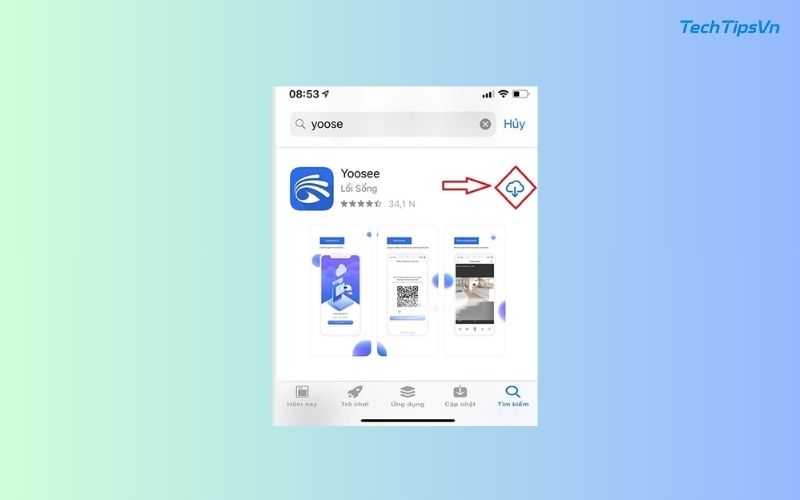
Hướng dẫn cài đặt camera wifi Yoosee
Khi bạn đã tải và cài đặt ứng dụng Yoosee, việc tiếp theo là kết nối camera với điện thoại của mình. Hướng dẫn cài đặt camera wifi Yoosee dưới đây sẽ giúp bạn thực hiện việc này một cách dễ dàng.
Cài đặt camera wifi Yoosee cho điện thoại đầu tiên
Để cài đặt camera Yoosee lần đầu tiên, bạn cần thực hiện một số bước đơn giản. Dưới đây là hướng dẫn chi tiết giúp bạn kết nối camera với điện thoại nhanh chóng.
Bước 1: Mở ứng dụng và cấp quyền truy cập:
- Đầu tiên, cắm nguồn cho camera và chờ cho camera khởi động. Tiếp theo, tải và cài đặt ứng dụng Yoosee trên điện thoại của bạn để kết nối với camera.
- Sau khi mở ứng dụng, nhấn “Try Now” để bắt đầu. Lúc này, ứng dụng sẽ yêu cầu cấp một số quyền truy cập, bạn chỉ cần nhấn “Cho phép” để tiếp tục.
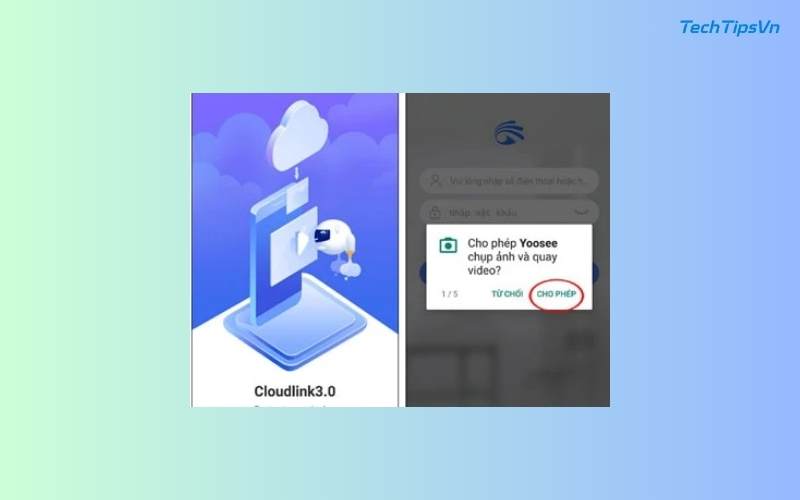
Bước 2: Đăng ký tài khoản người dùng
- Để bắt đầu sử dụng ứng dụng, bạn cần tạo tài khoản. Nhấn vào “Đăng ký” dưới màn hình và chọn phương thức đăng ký bằng số điện thoại hoặc email.
- Sau khi điền thông tin, Yoosee sẽ gửi mã xác nhận qua điện thoại hoặc email của bạn. Nhập mã xác nhận để hoàn tất việc đăng ký tài khoản và tiếp tục sử dụng ứng dụng.
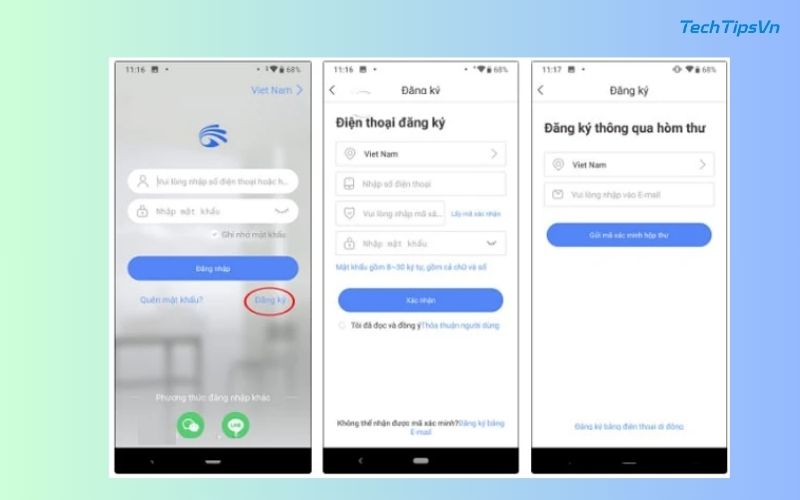
Bước 3: Thêm thiết bị và kết nối với camera yoosee
- Truy cập vào giao diện chính của ứng dụng và nhấn vào biểu tượng dấu cộng ở góc trên bên phải màn hình để thêm thiết bị.
- Sau khi thêm thiết bị, chọn Kết nối mạng nhanh để tiếp tục quá trình kết nối camera với ứng dụng. Chờ vài giây để hoàn tất kết nối và sử dụng camera.
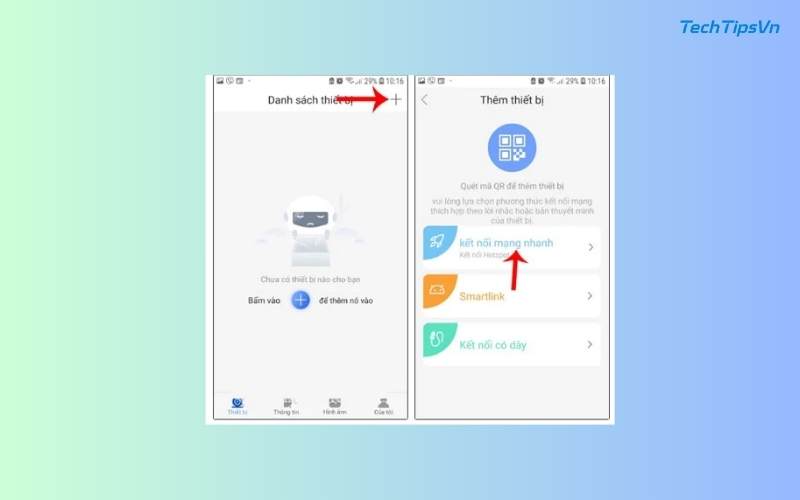
Bước 4: Thiết lập kết nối thiết bị với camera
Đưa điện thoại hoặc máy tính bảng lại gần camera để chuẩn bị kết nối. Khi nghe thấy tiếng “dudu”, nhấn vào “Nghe thấy tiếng dudu”. Ứng dụng sẽ yêu cầu bạn bật định vị vị trí trên thiết bị để tiếp tục kết nối và sử dụng camera.
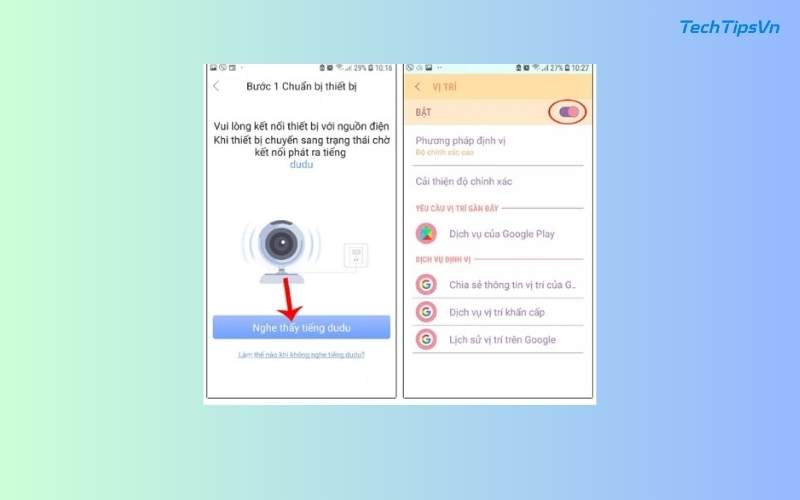
Bước 5: Đặt tên Camera: Khi bật định vị vị trí, màn hình thiết bị sẽ hiển thị giao diện nhập thông tin WiFi. Lúc này, bạn sẽ thấy tên camera xuất hiện, chọn tên camera để kết nối và cài đặt camera Yoosee vào điện thoại.
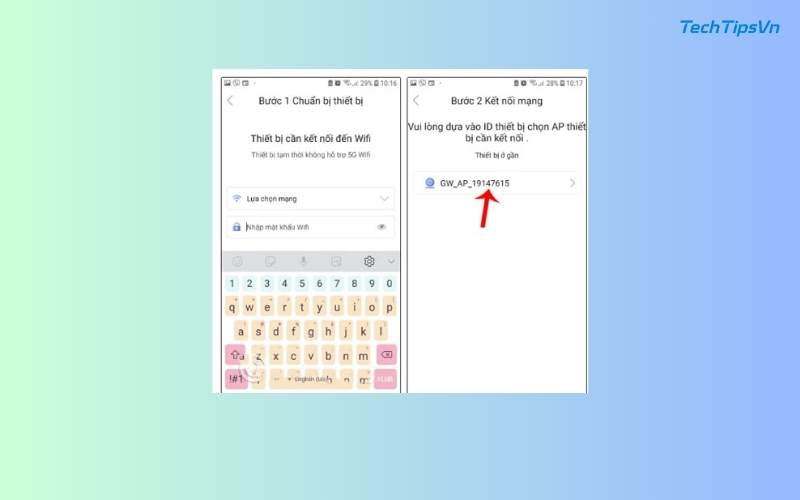
Bước 6: Xác nhận kết nối
- Chờ đợi cho đến khi hai thiết bị kết nối thành công. Nhấn vào “Nghe gợi ý thiết bị đã trực tuyến”.
- Khi camera kết nối với Wi-Fi, giao diện sẽ hiển thị để nhập tên thiết bị. Sau đó, nhấn “Xác nhận” và kiểm tra thiết bị
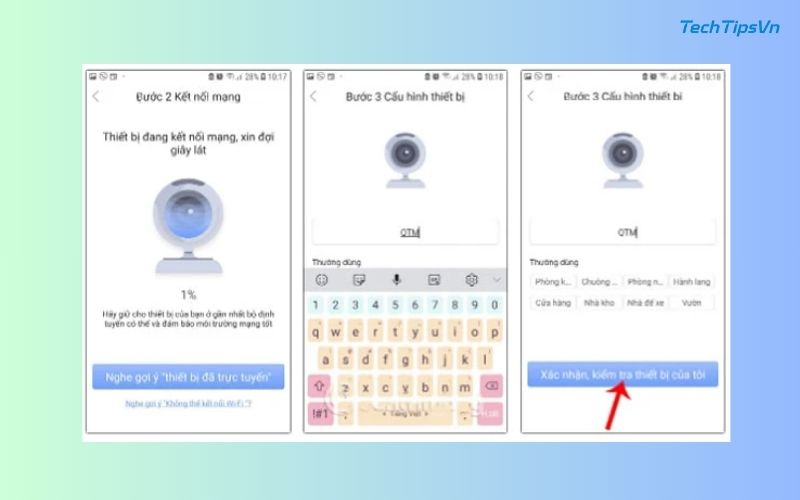
Khi màn hình hiển thị thông báo “Đã thêm thành công”, nghĩa là thiết bị của bạn, bao gồm máy tính bảng, laptop, hoặc điện thoại, đã được kết nối thành công với camera Yoosee.
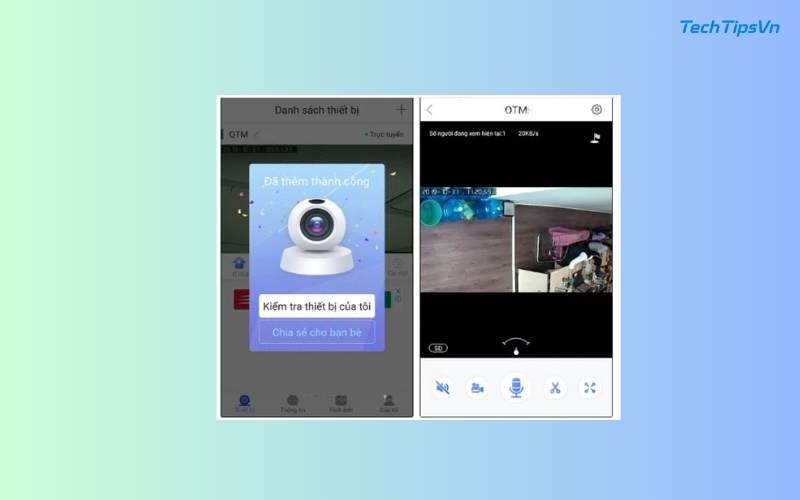
Khi lần đầu mở màn hình quan sát, hình ảnh có thể bị đảo ngược. Để chỉnh sửa, bạn nhấn vào biểu tượng bánh răng cưa để vào phần Cài đặt, sau đó chọn Hình ảnh và âm thanh. Tiếp theo, bật chế độ Xoay hình ảnh để hình ảnh được điều chỉnh đúng chiều. Để thay đổi vị trí, bạn chỉ cần vuốt màn hình theo ý muốn.
>> Xem thêm:
- Cách cài đặt camera wifi Vitacam trên điện thoại nhanh chóng
- Cách cài camera Wifi P2P trên điện thoại và máy tính chi tiết
Cách cài đặt camera Yoosee cho các điện thoại tiếp theo
Sau khi cài đặt camera Yoosee trên điện thoại, nếu bạn muốn chia sẻ camera với các thành viên trong gia đình, hãy làm theo hướng dẫn cài đặt camera wifi Yoosee trên điện thoại thứ 2 dưới đây. Các bước đơn giản sau đây sẽ giúp bạn kết nối dễ dàng và tiện lợi cho tất cả người dùng.
Bước 1: Tải ứng dụng Yoosee cho điện thoại thứ 2. Truy cập vào CH Play (Android) hoặc App Store (iOS), tìm kiếm “Yoosee” và tải ứng dụng về điện thoại thứ 2.
Bước 2: Trên điện thoại thứ nhất, đã cài và đăng nhập, chọn nút Chia sẻ và sau đó nhấn Chia sẻ trực tuyến. Điều này sẽ tạo mã QR để kết nối với điện thoại khác.
Bước 3: Khi mã QR code xuất hiện trên điện thoại thứ nhất, dùng điện thoại thứ 2 quét mã này để kết nối và chia sẻ camera Yoosee.
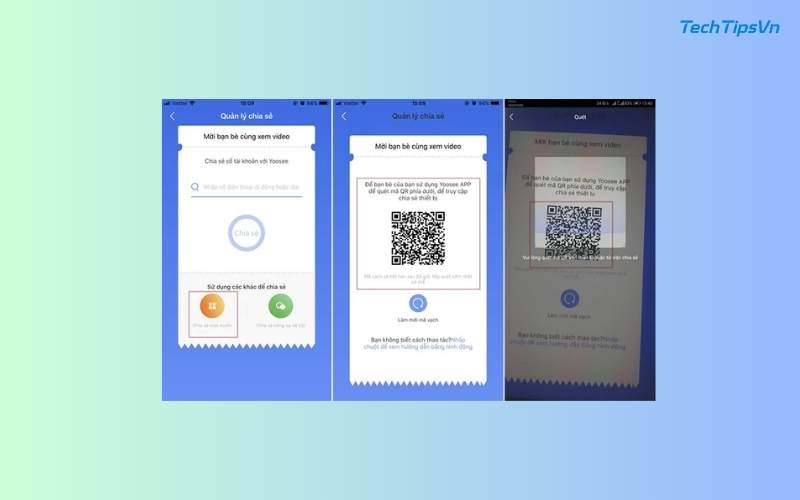
Bước 4: Chọn Đi đến liên kết, sau đó nhấn Xác nhận và kiểm tra lại thiết bị của bạn để đảm bảo kết nối thành công.
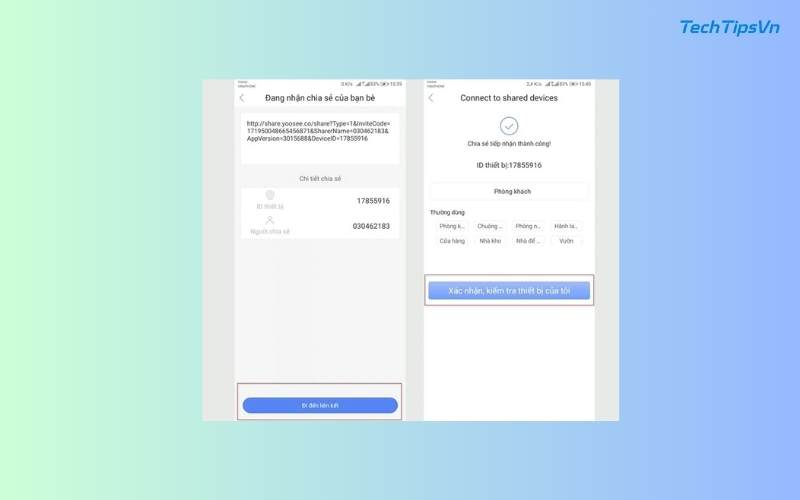
Vậy là bạn đã hoàn tất việc kết nối và cài đặt Yoosee thành công trên điện thoại thứ 2. Để kết nối thêm với điện thoại thứ 3, thứ 4, bạn chỉ cần thực hiện lại hướng dẫn cài đặt camera wifi Yoosee tương tự. Các bước này đơn giản và giúp bạn chia sẻ camera với các thành viên khác trong gia đình, giúp việc giám sát trở nên dễ dàng hơn.
Với hướng dẫn cài đặt camera wifi Yoosee chi tiết trên, bạn đã có thể dễ dàng kết nối và chia sẻ camera Yoosee giữa các thiết bị trong gia đình. TechTipsVN hy vọng bài viết sẽ giúp bạn sử dụng ứng dụng một cách hiệu quả, mang lại trải nghiệm giám sát an ninh tốt nhất. Đừng quên thực hiện các bước trên để quản lý camera Yoosee đơn giản và tiện lợi.
















